
ការស្តារទូរស័ព្ទ iPhone ឡើងវិញគឺជានីតិវិធីលឿនល្មមដែលបង្កប់នូវវត្តមាននៅលើកុំព្យូទ័ររបស់អ្នកទាំងកម្មវិធី iTunes ឬកម្មវិធីពិសេសផ្សេងទៀត។ ពួកគេទាំងអស់ផ្តល់ជូនអ្នកប្រើប្រាស់របស់ពួកគេមិនត្រឹមតែមុខងារស្តារទិន្នន័យនិងប្រព័ន្ធប្រតិបត្តិការ iOS ដោយខ្លួនវាប៉ុណ្ណោះទេប៉ុន្តែថែមទាំងមុខងារផ្សេងទៀតដូចជាការជួសជុលកំហុសប្រព័ន្ធផ្ទេរព័ត៌មានទៅទូរស័ព្ទផ្សេងទៀតដោះសោទូរស័ព្ទ iPhone និងច្រើនទៀត។
ការស្តារអាយហ្វូន
នីតិវិធីនេះពាក់ព័ន្ធនឹងការកំណត់ឡើងវិញពេញលេញនៃការកំណត់និងទិន្នន័យទាំងអស់ពីឧបករណ៍។ មុននេះអ្នកប្រើអាចថតចម្លងឯកសារបម្រុងទុកដោយប្រើកម្មវិធីដោយខ្លួនឯងឬតាមរយៈសេវាកម្ម iCloud នៅលើទូរស័ព្ទឬកុំព្យូទ័រ។
វិធីទី ១៖ CopyTrans Shelbee
កម្មវិធីសាមញ្ញជាភាសារុស្សីដើម្បីបំពេញភារកិច្ចឱ្យបានរហ័ស។ វាមានចំណុចប្រទាក់វិចារណញាណដែលមានតែមុខងារ 2 ប៉ុណ្ណោះក៏ដូចជាជម្រើសនៃម៉ូដែលស្មាតហ្វូន។ អត្ថប្រយោជន៍របស់វាអាចត្រូវបានពិចារណាធានាឱ្យមានភាពត្រឹមត្រូវទិន្នន័យក្នុងកំឡុងពេលបម្រុងទុក។ ដូច្នេះអ្នកប្រើប្រហែលជាមិនព្រួយបារម្ភអំពីសុវត្ថិភាពឯកសារសំខាន់សម្រាប់គាត់ទេ។
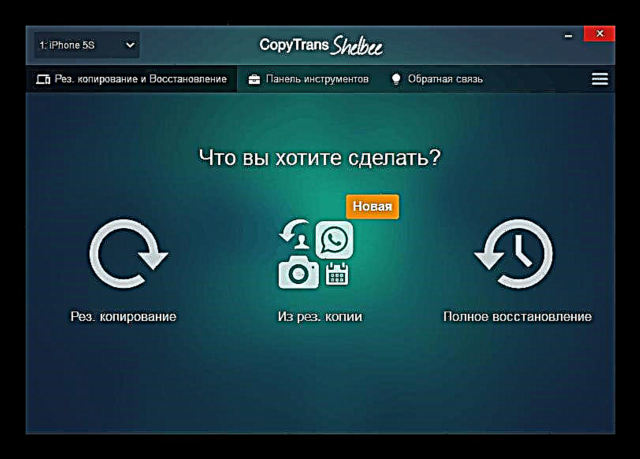
ដើម្បីស្តារទូរស័ព្ទ iPhone អ្នកត្រូវបង្កើតឯកសារបម្រុងទុកជាមុនដែលនឹងមានព័ត៌មានចាំបាច់ទាំងអស់សម្រាប់រក្សាទុក: ទំនាក់ទំនងសារសារចំណាំរូបថតជាដើម។ ដោយបានទិញផលិតផលពេញលេញស៊េរីអ្នកប្រើប្រាស់នឹងមានជម្រើសក្នុងការសង្គ្រោះទិន្នន័យឧបករណ៍នីមួយៗ។
ទាញយក CopyTrans Shelbee ពីគេហទំព័រផ្លូវការ
ITunes
អ្នកអាចស្តារ iPhone ឡើងវិញដោយប្រើកម្មវិធី iTunes ស្តង់ដាររបស់ Apple នៅលើកុំព្យូទ័ររបស់អ្នក។ វានឹងជួយកំណត់ការកំណត់ឧបករណ៍ទាំងអស់ឡើងវិញកែលម្អវាហើយក៏ស្តារឯកសារនីមួយៗ (រូបថតវីដេអូទំនាក់ទំនងជាដើម) ។ សូមមើលរបៀបធ្វើនេះនៅក្នុងអត្ថបទបន្ទាប់។

ច្រើនទៀត: វិធីស្តារ iPhone, iPad ឬ iPod តាមរយៈ iTunes
លក្ខណៈពិសេសស្តង់ដារទូរស័ព្ទ iPhone
ការងើបឡើងវិញនៃទូរស័ព្ទ iPhone ក៏អាចធ្វើទៅបានផងដែរដោយផ្លាស់ប្តូរការកំណត់របស់ទូរស័ព្ទដោយខ្លួនឯង។ មានតែក្នុងករណីនេះអ្នកប្រើមិនអាចរក្សាទុកឯកសារបុគ្គលបានទេដូចជាកម្មវិធីពិសេសផ្តល់ជូនប៉ុន្តែធ្វើការបម្រុងទុកពេញលេញឬលុបទិន្នន័យទាំងអស់ដោយមិនរក្សាទុក។
កំណត់ការកំណត់ឧបករណ៍ឡើងវិញ
វិធីលឿនបំផុតដើម្បីកំណត់ស្ថានភាពទូរស័ព្ទបច្ចុប្បន្នឡើងវិញ។ ដើម្បីធ្វើដូចនេះសូមចូលទៅកាន់ការកំណត់ហើយចូលទៅផ្នែកសមស្រប។ ប្រសិនបើចង់បានអ្នកអាចបម្រុងទុកទិន្នន័យទាំងអស់ជាមុនដោយប្រើ iTunes ឬ iCloud ។ តើសកម្មភាពអ្វីខ្លះដែលត្រូវធ្វើបន្តទៀតត្រូវបានពិភាក្សានៅក្នុងអត្ថបទខាងក្រោម។

អានបន្ត៖ វិធីលុបទូរស័ព្ទ iPhone៖ វិធី ២ យ៉ាងដើម្បីអនុវត្តនីតិវិធី
iCloud
អ្នកក៏អាចលុបទិន្នន័យទាំងអស់ចេញពីទូរស័ព្ទពីចម្ងាយផងដែរ។ ដើម្បីធ្វើដូចនេះអ្នកត្រូវការកុំព្យូទ័រនិងចូលប្រើ iCloud ដែលទូរស័ព្ទ iPhone ត្រូវបានភ្ជាប់។ ដំណើរការនៃការស្តារឡើងវិញនឹងប្រើមុខងារ រកទូរស័ព្ទ iPhone។ សូមអានបន្ថែមអំពីរបៀបធ្វើវានៅក្នុង វិធីទី ៤ អត្ថបទបន្ទាប់។
ព័ត៌មានលម្អិតបន្ថែម៖
របៀបបញ្ចប់ការកំណត់អាយហ្វូនឡើងវិញ
របៀបបញ្ចូលសំបុត្រ iCloud ពីទូរស័ព្ទ iPhone
ការសង្គ្រោះឯកសារអ្នកប្រើ
នីតិវិធីនេះមិនរាប់បញ្ចូលការកំណត់ឡើងវិញនូវរាល់ការកំណត់និងប្តូរទៅទូរស័ព្ទជំនាន់មុនដូចក្នុងករណីដំបូងទេប៉ុន្តែគ្រាន់តែស្តារឡើងវិញនូវទិន្នន័យជាក់លាក់ដែលត្រូវបានលុបចោលដោយចៃដន្យដោយម្ចាស់ឬមនុស្សផ្សេងទៀត។
Drfone
កម្មវិធីមានប្រយោជន៍ដែលរួមបញ្ចូលមិនត្រឹមតែមុខងារនៃការស្តារឯកសារអ្នកប្រើប៉ុណ្ណោះទេប៉ុន្តែថែមទាំងឧបករណ៍មានប្រយោជន៍ជាច្រើនទៀត។ ឧទាហរណ៍ការជួសជុលកំហុសនៅលើ iPhone ដោះសោរទូរស័ព្ទប្រសិនបើលេខសម្ងាត់ត្រូវបានភ្លេចផ្ទេរទិន្នន័យពីឧបករណ៍មួយទៅឧបករណ៍មួយទៀត។ ល។

ទាញយក Dr.fone ពីគេហទំព័រផ្លូវការ
EaseUS MobiSaver
អនុញ្ញាតឱ្យអ្នកស្តារឯកសារអ្នកប្រើដូចជារូបថតវីដេអូទំនាក់ទំនងសារជាដើម។ វាស្កេនឧបករណ៍សម្រាប់ការបម្រុងទុក iCloud និង iTunes ហើយបន្ទាប់មកផ្តល់នូវបញ្ជីទិន្នន័យដែលអាចរកបានសម្រាប់ការងើបឡើងវិញ។ ជាមួយ EaseUS MobiSaver អ្នកអាចស្តារស្ថានភាពរបស់ស្មាតហ្វូនឡើងវិញនៅពេលដែលឯកសារដែលចង់បានមិនទាន់ត្រូវបានលុបចោល។ វាគួរឱ្យកត់សម្គាល់ចំពោះកង្វះនៃការបកប្រែភាសារុស្ស៊ីដែលសម្រាប់អ្នកខ្លះអាចជាគុណវិបត្តិគួរឱ្យកត់សម្គាល់។

ទាញយក EaseUS MobiSaver ពីគេហទំព័រផ្លូវការ
ការសង្គ្រោះទិន្នន័យទូរស័ព្ទ iPhone Primo
ឧបករណ៍ប្រើប្រាស់ផ្សេងទៀតដែលត្រូវការដើម្បីរំកិលឧបករណ៍ទៅស្ថានភាពដែលចង់បាននៅពេលដែលឯកសារសំខាន់ៗមិនទាន់ត្រូវបានលុបចោល។ វាខុសគ្នាពីអ្នកដទៃនៅក្នុងវត្តមាននៃមុខងារមានប្រយោជន៍សម្រាប់ការជួសជុលកំហុសប្រព័ន្ធ iOS ។ គាំទ្រដល់ការស្តារទិន្នន័យដោយប្រើ iTunes និង iCloud ។
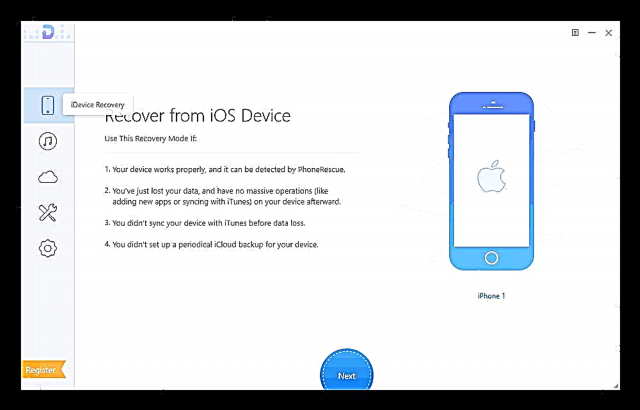
ទាញយក Primo iPhone Data Recovery ពីគេហទំព័រផ្លូវការ
កម្មវិធីខាងលើអាចធ្វើឱ្យទូរស័ព្ទ iPhone ស្តារឡើងវិញជាមួយនឹងការបំផ្លាញទិន្នន័យទាំងអស់ហើយស្តារឯកសារដែលបានលុបដោយអ្នកប្រើដោយច្រឡំ។ លើសពីនេះទៀតការកំណត់របស់ស្មាតហ្វូនខ្លួនវាបង្ហាញពីមុខងារកំណត់ឡើងវិញពេញលេញដោយមិនប្រើកម្មវិធីភាគីទីបី។











